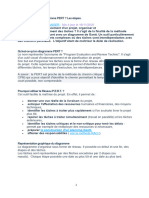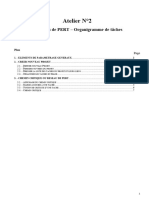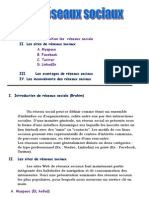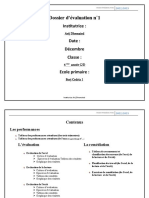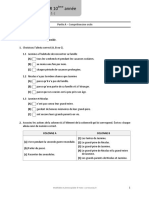0 évaluation0% ont trouvé ce document utile (0 vote)
18 vuesExo Project 0025 Marges
Exo Project 0025 Marges
Transféré par
Leopold MokaLe document explique la planification de projet avec les notions de marge libre et marge totale. Il décrit un exercice où l'on insère ces colonnes dans un diagramme de Gantt et où l'on simule le retard d'une tâche pour observer l'impact.
Droits d'auteur :
© All Rights Reserved
Formats disponibles
Téléchargez comme PDF, TXT ou lisez en ligne sur Scribd
Exo Project 0025 Marges
Exo Project 0025 Marges
Transféré par
Leopold Moka0 évaluation0% ont trouvé ce document utile (0 vote)
18 vues1 pageLe document explique la planification de projet avec les notions de marge libre et marge totale. Il décrit un exercice où l'on insère ces colonnes dans un diagramme de Gantt et où l'on simule le retard d'une tâche pour observer l'impact.
Titre original
Exo_Project_0025_Marges
Copyright
© © All Rights Reserved
Formats disponibles
PDF, TXT ou lisez en ligne sur Scribd
Partager ce document
Partager ou intégrer le document
Avez-vous trouvé ce document utile ?
Ce contenu est-il inapproprié ?
Le document explique la planification de projet avec les notions de marge libre et marge totale. Il décrit un exercice où l'on insère ces colonnes dans un diagramme de Gantt et où l'on simule le retard d'une tâche pour observer l'impact.
Droits d'auteur :
© All Rights Reserved
Formats disponibles
Téléchargez comme PDF, TXT ou lisez en ligne sur Scribd
Télécharger au format pdf ou txt
0 évaluation0% ont trouvé ce document utile (0 vote)
18 vues1 pageExo Project 0025 Marges
Exo Project 0025 Marges
Transféré par
Leopold MokaLe document explique la planification de projet avec les notions de marge libre et marge totale. Il décrit un exercice où l'on insère ces colonnes dans un diagramme de Gantt et où l'on simule le retard d'une tâche pour observer l'impact.
Droits d'auteur :
© All Rights Reserved
Formats disponibles
Téléchargez comme PDF, TXT ou lisez en ligne sur Scribd
Télécharger au format pdf ou txt
Vous êtes sur la page 1sur 1
Planification par les durées 0025-V01 Exercice "Marges"
- Notions de marge et de chemin critique
Dans cet exercice, vous allez...
La problématique : - Comprendre ce qu'est le chemin
Un chef de projet est dans l'incapacité de réagir correctement aux aléas critique
du projet, par exemple une tâche qui prend du retard, s'il n'a pas la con- - Comprendre les notions de marge
naissance des valeurs de marge. En l'occurence de la valeur de la libre et de marge totale
marge de la tâche en question. - Insérer des colonnes dans le Gantt
- Changer le titre d'une colonne
Le sujet : - Visualiser le chemin critique
Vous allez tout simplement planifier le projet défini dans la capture
d'écran ci-contre (vue 1). Fichier de départ : Premiers-pas
La date de début de projet est le lundi 02/02/2026
Insérez les colonnes "marge libre" et "marge totale" Puis enregistrez sous : Marges
Faires apparaître en rouge le chemin critique
Simulez le retard de la tâche D tel qu'il est décrit ci-dessous et observez Vue 1 : Données d'entrée
ce qui se passe, notamment au niveau de la couleur des barres. Tâche Durée Prédéces-
seurs
Les enseignements : 1 A 8 jours
Vous avez constaté que Project a calculé les valeurs des champs 2 B 2 jours 1
"marge libre" et "marge totale". Voici la signification de ces valeurs : 3 C 5 jours
- La suite des tâches A et B détermine la durée du projet. Celui-ci 4 D 2 jours
s'achève donc le soir du vendredi 13 février. 5 E 2 jours 3;4
- Les tâches A et B ne peuvent prendre aucun retard sans que soit dé-
calée la date de fin de projet. Leur marge est nulle et elles sont appe-
lées "critiques"
- Toutes les autres tâches peuvent, dans une certaine limite, prendre du
retard. Leur cas est toutefois différent.
- Considérons la tâche D et interrogeons-nous sur le décalage maxi-
mum de sa date de fin. Elle peut être retardée de trois jours sans au-
cune conséquence sur le projet. On dit que sa marge libre est de 3
jours. Si elle continue de prendre du retard la tâche E se trouve mécani-
quement retardée puisqu'elle est successeur de D. Au maximum D peut
prendre 6 jours de retard.
Vue 2 : Résultat de la planification
Manoeuvre à exécuter Mode opératoire et observations
Insérer une colonne Clic droit sur la barre de légende puis => "insérer
une colonne". Choisir dans la liste le champ à affi-
cher.
Changer le nom du titre de la colonne Clic droit sur la barre de légende puis => Paramè-
tre de champ => Titre
Visualiser le chemin critique Onglet "Format" => Groupe "style des barres" =>
Cocher "Taches critiques"
© Innovaxion 2015. Représentation intégrale ou partielle de ce document interdite
sans autorisation écrite - Michel Estève - www.methodo-projet.fr -
Vous aimerez peut-être aussi
- PMP Préparation Complète Version Française - Dernière VersionD'EverandPMP Préparation Complète Version Française - Dernière VersionPas encore d'évaluation
- Exercice Correction 1 WatermarkDocument10 pagesExercice Correction 1 WatermarkLeopold Moka100% (1)
- TP Gestion Projet L3 SI - 2020-2021Document4 pagesTP Gestion Projet L3 SI - 2020-2021bari technoandroidePas encore d'évaluation
- UtamDocument14 pagesUtamntayoub0% (1)
- Exo Project 0025 Marges PDFDocument1 pageExo Project 0025 Marges PDFAdima Said100% (1)
- Méthodes Des PotentielsDocument13 pagesMéthodes Des PotentielsChambre de commercePas encore d'évaluation
- 1-Gestion de Projet - Cours : Déterminer Les Ressources Associées Aux TâchesDocument4 pages1-Gestion de Projet - Cours : Déterminer Les Ressources Associées Aux TâchesFredPas encore d'évaluation
- Expo Gestion de ChantierDocument19 pagesExpo Gestion de ChantierYanick ND (Yann)Pas encore d'évaluation
- PLANIFICATION DE PROJET Global + Ms Project 2 Dec 2007 (Réparé) 2003 - Version EtudiantDocument34 pagesPLANIFICATION DE PROJET Global + Ms Project 2 Dec 2007 (Réparé) 2003 - Version EtudiantAyoub KbarriPas encore d'évaluation
- ProjetsDocument24 pagesProjetsRosine Abo100% (1)
- D L'ordennancementDocument17 pagesD L'ordennancementabdelwahabPas encore d'évaluation
- Chap n2 Ordonnancement MPMDocument7 pagesChap n2 Ordonnancement MPManasriahmed19Pas encore d'évaluation
- 221 623 RI - Cours 02Document21 pages221 623 RI - Cours 02Guillaume BrouardPas encore d'évaluation
- HEM Exercices Corrigés Gestion de Projet 2020Document15 pagesHEM Exercices Corrigés Gestion de Projet 2020BENHIBA WAFAEPas encore d'évaluation
- 4-Recherche OperationnelleDocument59 pages4-Recherche OperationnelleephpersonnelPas encore d'évaluation
- Universite Hassan Premie1Document21 pagesUniversite Hassan Premie1Döūãe OđPas encore d'évaluation
- 2 GanttprojectDocument14 pages2 Ganttprojecttheo.deurveiPas encore d'évaluation
- Ganttproject TutorielDocument9 pagesGanttproject TutorielMBOCK NYOBEPas encore d'évaluation
- Chapitre 06 OrdonnancementDocument90 pagesChapitre 06 OrdonnancementayetderkiPas encore d'évaluation
- S22 A2 La Planification Correction SynthèseDocument6 pagesS22 A2 La Planification Correction Synthèsehakim8857Pas encore d'évaluation
- Chapitre 04Document46 pagesChapitre 04Serigne Abdoul Aziz MbodjPas encore d'évaluation
- Comment Créer Un Diagramme PERTDocument6 pagesComment Créer Un Diagramme PERTSaad HakawiPas encore d'évaluation
- Aides à La Dã© cision-LPAEDocument53 pagesAides à La Dã© cision-LPAEemick OKEMBAPas encore d'évaluation
- Chapitre PERT PDFDocument20 pagesChapitre PERT PDFRami NouailiPas encore d'évaluation
- 1 - MindviewDocument6 pages1 - MindviewJules VillaPas encore d'évaluation
- Examen GP M1-MIND 2021 2022Document3 pagesExamen GP M1-MIND 2021 2022Lilie HmPas encore d'évaluation
- Cours Pratique - MS ProjectDocument57 pagesCours Pratique - MS ProjectREGISPas encore d'évaluation
- Cours Prof Pert-Gantt v1 GuillaumeDocument12 pagesCours Prof Pert-Gantt v1 GuillaumeThinhinaneGuedriPas encore d'évaluation
- Comment Créer Un Diagramme PERTDocument11 pagesComment Créer Un Diagramme PERTBertin MbraPas encore d'évaluation
- Seance 9Document64 pagesSeance 9Na JouaPas encore d'évaluation
- Chapitre 3-1 OrdonnancementDocument44 pagesChapitre 3-1 OrdonnancementAbdelkhalek Saidi100% (1)
- PLANIFICATION Et Ordonnancement-2Document17 pagesPLANIFICATION Et Ordonnancement-2Adil LamPas encore d'évaluation
- Cours Gestion ProjetDocument35 pagesCours Gestion ProjetpfePas encore d'évaluation
- Cours Recherche Operation Nelle A Fil Al NewDocument35 pagesCours Recherche Operation Nelle A Fil Al NewAyoub LabibiPas encore d'évaluation
- Gestion Projets - Chap2 PDFDocument79 pagesGestion Projets - Chap2 PDFHACHEM FARTOUTPas encore d'évaluation
- Sequence 1Document44 pagesSequence 1anasriahmed19Pas encore d'évaluation
- Partie 1Document35 pagesPartie 1Faress Rabi100% (1)
- Cours MSPROJECTDocument80 pagesCours MSPROJECTkoussihouedehelenePas encore d'évaluation
- Exposé Réseau PERT - 025414Document16 pagesExposé Réseau PERT - 025414giovannimeyongPas encore d'évaluation
- Diagramme de PertDocument11 pagesDiagramme de PertAsmae Elarssi100% (1)
- Intro À La Gestion de ProjetsDocument29 pagesIntro À La Gestion de Projetswalid ben abdallahPas encore d'évaluation
- Module 06 Connaissance Des Mathematiques BTP TCCTPDocument91 pagesModule 06 Connaissance Des Mathematiques BTP TCCTPBENSAAOUDPas encore d'évaluation
- Atelier N2 - Le Réseau de PERTDocument9 pagesAtelier N2 - Le Réseau de PERTsoufyane3018Pas encore d'évaluation
- ExercicesDocument22 pagesExercicespidjomakualaPas encore d'évaluation
- Cours Project 7Document14 pagesCours Project 7cissePas encore d'évaluation
- Manuel de TP - Project 2013Document15 pagesManuel de TP - Project 2013ait laajine imanePas encore d'évaluation
- Guide MindviewDocument8 pagesGuide Mindviewmhc27022003Pas encore d'évaluation
- Planification D'un ProjetDocument44 pagesPlanification D'un Projetfongue tagne audreyjoelPas encore d'évaluation
- Ordonnacemen, T GanttDocument11 pagesOrdonnacemen, T GanttOmr AissaPas encore d'évaluation
- 26 - MS Project 2013Document18 pages26 - MS Project 2013Flaubert AbakaPas encore d'évaluation
- Evaluation MS Project HRI1Document2 pagesEvaluation MS Project HRI1محمد الزراريPas encore d'évaluation
- M15Planification PDFDocument64 pagesM15Planification PDFbassma100% (3)
- Gestion de Projet 2019 Partie 2Document9 pagesGestion de Projet 2019 Partie 2bouchakyahya0Pas encore d'évaluation
- Cours GL2 Licence3Document28 pagesCours GL2 Licence3Moh AmmedPas encore d'évaluation
- 3-Planification - Evaluation Des ChargesDocument88 pages3-Planification - Evaluation Des ChargestomasjosecaballeroPas encore d'évaluation
- Gestão de projetos: Conduza a sua equipa ao sucesso em cada projectoD'EverandGestão de projetos: Conduza a sua equipa ao sucesso em cada projectoPas encore d'évaluation
- FreeCAD | Projets de conception CAO: Construire des modèles CAO avancés étape par étapeD'EverandFreeCAD | Projets de conception CAO: Construire des modèles CAO avancés étape par étapePas encore d'évaluation
- Évaluations nationales des acquis scolaires, Volume 2: Mettre au point les tests et questionnaires pour une évaluation nationale des acquis scolairesD'EverandÉvaluations nationales des acquis scolaires, Volume 2: Mettre au point les tests et questionnaires pour une évaluation nationale des acquis scolairesPas encore d'évaluation
- Maîtriser le diagramme de Gantt: Comprendre et utiliser efficacement le logiciel open source "Gantt Project"D'EverandMaîtriser le diagramme de Gantt: Comprendre et utiliser efficacement le logiciel open source "Gantt Project"Pas encore d'évaluation
- Veille Modeles TypesDocument2 pagesVeille Modeles TypesLeopold MokaPas encore d'évaluation
- Guide Reconquete Des Ilots Anciens Degrades 0Document154 pagesGuide Reconquete Des Ilots Anciens Degrades 0Leopold MokaPas encore d'évaluation
- Livre - Blanc - Marches Et Concessions de Travaux PublicsDocument25 pagesLivre - Blanc - Marches Et Concessions de Travaux PublicsLeopold MokaPas encore d'évaluation
- Extrait 42172210Document75 pagesExtrait 42172210Leopold MokaPas encore d'évaluation
- Corrige MMC L3 2011S2Document4 pagesCorrige MMC L3 2011S2Leopold Moka100% (1)
- Fuites de Capitaux Et Flux Illicites en Afrique PDFDocument276 pagesFuites de Capitaux Et Flux Illicites en Afrique PDFLolaPas encore d'évaluation
- Loi Urbanisme CamerounDocument24 pagesLoi Urbanisme Camerounshingo YabukiPas encore d'évaluation
- MMC 2008 Session-1Document2 pagesMMC 2008 Session-1Leopold MokaPas encore d'évaluation
- Anna 615 1087Document34 pagesAnna 615 1087Leopold MokaPas encore d'évaluation
- Organisation Spatiale Et Performance Des Services: January 2002Document52 pagesOrganisation Spatiale Et Performance Des Services: January 2002Leopold MokaPas encore d'évaluation
- Plan Gestion NuisiblesDocument77 pagesPlan Gestion NuisiblesLeopold MokaPas encore d'évaluation
- Fiche de Compétences - RDC FI - Session 2024 2Document2 pagesFiche de Compétences - RDC FI - Session 2024 29mqbvxqrh4Pas encore d'évaluation
- 02 Alain LevequeDocument38 pages02 Alain LevequeevenPas encore d'évaluation
- Fiche UeDocument1 pageFiche UeSophiePas encore d'évaluation
- Mat - Dle - F1Document1 pageMat - Dle - F1methodeheuristiquefPas encore d'évaluation
- PM - CoutDocument35 pagesPM - CoutHamza MamiPas encore d'évaluation
- Numecc81ration cm2 2018Document14 pagesNumecc81ration cm2 2018Sendraniaina Noromalala RAKOTOVAOPas encore d'évaluation
- Couleur de Peau - Miel - TradDocument1 pageCouleur de Peau - Miel - TradDiana CălimanPas encore d'évaluation
- Rosactive Doc PDFDocument15 pagesRosactive Doc PDFRosactiveCosmeticsPas encore d'évaluation
- Formulaires Tables 2022-23Document10 pagesFormulaires Tables 2022-23Godlady Sarah SOUSSIAPas encore d'évaluation
- Citations de Chronique Du Tueur de Roi, 1ère Journée Le Nom Du Vent (190) - BabelioDocument1 pageCitations de Chronique Du Tueur de Roi, 1ère Journée Le Nom Du Vent (190) - BabelioqptvxgqzxnPas encore d'évaluation
- La Lettre de Motivation.Document22 pagesLa Lettre de Motivation.enami ihairPas encore d'évaluation
- Rapport Amadeus 2014Document152 pagesRapport Amadeus 2014Moncef MPas encore d'évaluation
- Expérience Du Domaine AgricoleDocument6 pagesExpérience Du Domaine AgricoleaabkaalPas encore d'évaluation
- Les Réseaux Sociaux ExDocument3 pagesLes Réseaux Sociaux ExSami Ibra100% (1)
- Dossier D'évaluation N1 4emDocument17 pagesDossier D'évaluation N1 4emarij dhemaiedPas encore d'évaluation
- 0 B1 HAOWj KCF 5 KTL ZLC HBDNHVRZ3 CDocument8 pages0 B1 HAOWj KCF 5 KTL ZLC HBDNHVRZ3 CIMAD ABOUDRARPas encore d'évaluation
- Mur de Soutenement Bac Pro GCCDocument2 pagesMur de Soutenement Bac Pro GCCkadiogomazou976Pas encore d'évaluation
- Nouvelle Histoire de La Révolution Française - Jean-Clément Martin PDFDocument897 pagesNouvelle Histoire de La Révolution Française - Jean-Clément Martin PDFprinceonyx90% (10)
- Catalogue CNAT Formation Qualifiantes 2014Document7 pagesCatalogue CNAT Formation Qualifiantes 2014mastercssiPas encore d'évaluation
- Corrigé de TD02Document4 pagesCorrigé de TD02Mohamed Amine HammouPas encore d'évaluation
- Management Des Systemes D Information RepareDocument62 pagesManagement Des Systemes D Information Reparesevemasse100% (1)
- CV Daniella EquityBCDC OK - 100004Document4 pagesCV Daniella EquityBCDC OK - 100004yanilungafobacomPas encore d'évaluation
- Teste 01Document11 pagesTeste 01psilvia_borges6201Pas encore d'évaluation
- Rapport TCHINDA LAURENDocument8 pagesRapport TCHINDA LAURENruthblanche15Pas encore d'évaluation
- 09 - Version Finale - Evaluation CRAN TARL - Rapport de BaselineDocument112 pages09 - Version Finale - Evaluation CRAN TARL - Rapport de Baselineibrahimabba.haoua.pgePas encore d'évaluation
- Chap1.Analyse Unidimensionnelle 2022Document59 pagesChap1.Analyse Unidimensionnelle 2022Ahmed ChiboubPas encore d'évaluation
- Nouveau Document Microsoft Office WordDocument8 pagesNouveau Document Microsoft Office WordmikkkkkkkkkkkkkkkkkkPas encore d'évaluation
- Texte 2 L Homme Et Sa PlaneteDocument2 pagesTexte 2 L Homme Et Sa Planetedragos_eto4444Pas encore d'évaluation